Most, hogy feliratkozott a hosting szolgáltatásra Bluehost (lásd lépésről lépésre Bluehost regisztrációs útmutató itt), A a következő lépés a webhely létrehozása.
A weboldal létrehozásának legegyszerűbb módja a weboldal készítő eszköz mint WordPress. De hogyan telepítsem WordPress on Bluehost?
WordPress messze a legnépszerűbb lehetőség. WordPress ingyenes, könnyen megtanulható és használható, és jól támogatott.
Tanuljuk meg, hogyan kell telepíteni WordPress on Bluehost! Ebben az útmutatóban teljes mértékben arra fogok összpontosítani WordPress, de a Weebly, a Joomla és a Drupal is népszerű alternatívák WordPress.
Szerencsére mindegyik telepítési folyamata meglehetősen hasonló, ezért ez a telepítési útmutató WordPress on Bluehost Az útmutató hasznosnak kell lennie, függetlenül attól, hogy melyik szoftvert választja.
1. lépés: Válassza ki a sajátját Bluehost csomag
Először is. Neked kell válassz egy tervet. Menj és nézd meg lépésről lépésre Bluehost regisztrációs útmutató itt.
Azt javaslom, hogy kezdeni valamivel BluehostAlap terve, mivel ez a legolcsóbb és legegyszerűbb Bluehost tervezem kezdeni (ahogy én is magyarázta itt).
2. lépés: Készítse el saját WordPress Weboldal
Ha ez megtörtént, és megvásárolta a tárhelycsomagot, a következő lépés a telepítés WordPress on Bluehost mindössze néhány kattintással.
Először is, Jelentkezzen be Bluehost műszerfal, majd menjen a Saját oldalak fülre, majd kattintson a gombra Webhely létrehozása gombot a jobb felső sarokban.
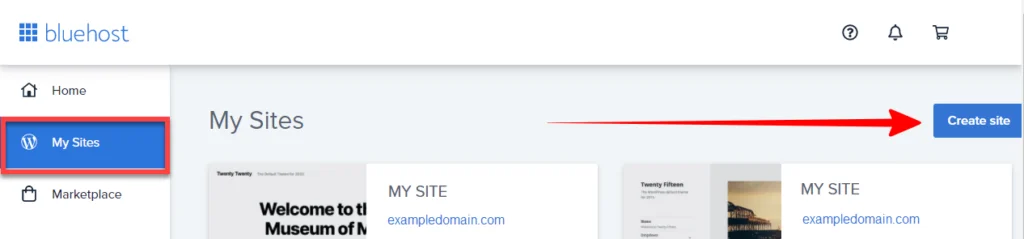
3. lépés: A webhely neve és címke
Következő, arra kérik, hogy adja meg az új WordPress oldal a nevet és szlogenet. Ezt később is megteheti vagy módosíthatja.
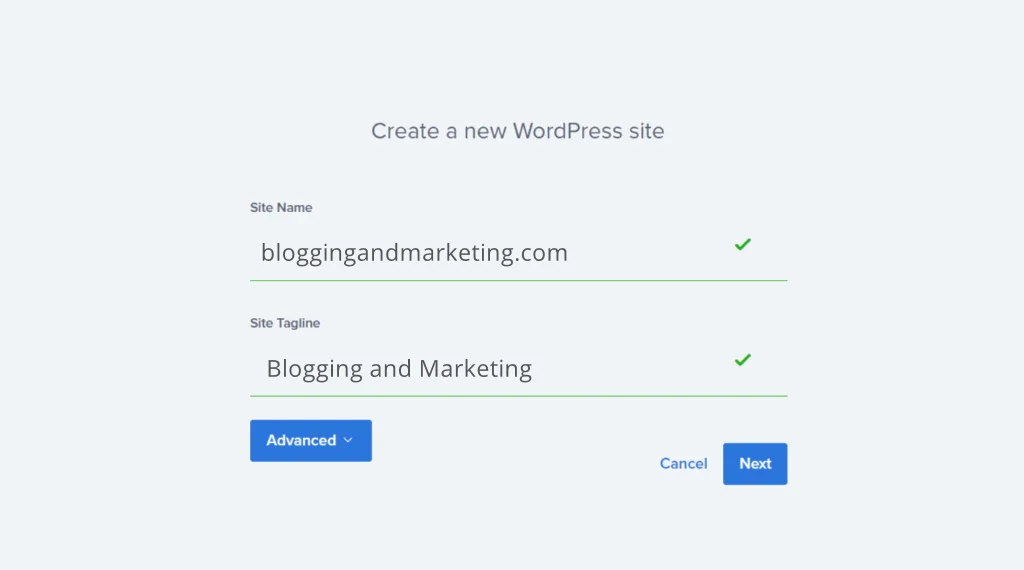
4. lépés. Telepítés WordPress on Bluehost
Ezután itt az ideje telepíteni WordPress az Ön domainjében Bluehost fiók.
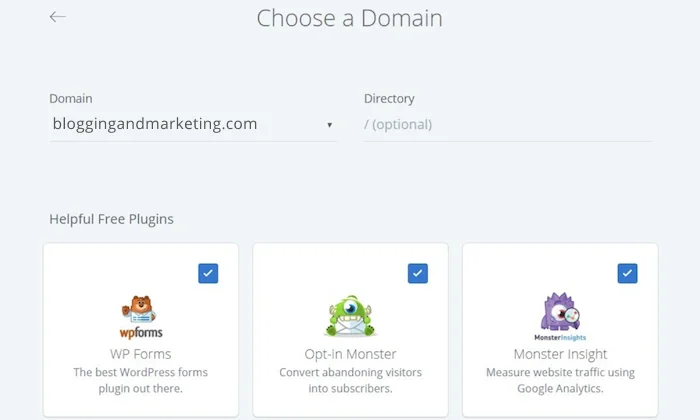
Válassza ki a domainjét a legördülő menüből, és válassza ki, hogy melyik könyvtárba szeretné telepíteni (a mappát / azaz rootként szeretné hagyni)
- ha te hagyja üresen a mezőt (és ez az ajánlott akció), akkor WordPress a gyökérdomainre lesz telepítve (pl. domain.com)
- Ha beír egy szót a mezőbe, például "wordpress", azután WordPress ebbe a könyvtárba lesz telepítve (pl. domain.com/wordpress)
Azt is megkérdezik, hogy szeretsz-e népszerű lenni WordPress előre telepített bővítmények.
Ha rákattintasz Következő, Bluehost elkezdi a telepítést WordPress neked.
5. lépés – Jelentkezzen be WordPress Weboldal
Bluehost most telepíteni fogja WordPress hozd létre az új WordPress weboldal, és megadja a bejelentkezési adatait.
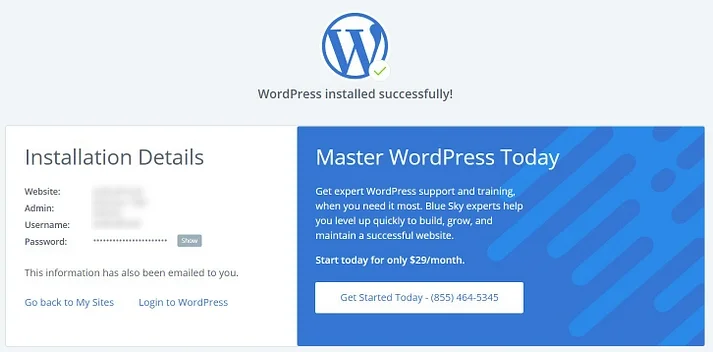
Ez néhány percet vesz igénybe WordPress telepíteni. A telepítés feldolgozása után átirányítják egy oldalra, ahol megadják a te WordPress bejelentkezési adatait:
- A webhely URL-je
- Webhelyének adminisztrátori (bejelentkezési) URL-je
- Felhasználóneved
- A jelszavad
Ez fontos információ, ezért feltétlenül írjon le mindent, és tartsa biztonságos és könnyen elérhető helyen.
Ön is kap egy megerősítő e-mailt minden információval.
6. lépés: Ez az – Sikeresen telepítette WordPress!
Megcsináltad! Most már van egy vadonatúj telepítése WordPress a Bluehost hosting fiók.
Most már bejelentkezhet nak nek WordPress és kezdje el a témák szerkesztését, a bővítmények feltöltését és a tartalom hozzáadását start blogging az új WordPress weboldal.
Ha még nem tetted meg, megy bluehost.com és jelentkezz azonnal.
De ha további információra van szüksége, nézze meg a mi oldalunkat Bluehost vélemények oldal először. Akkor is, ha valamilyen okból szüksége van rá megszakításához Bluehost menjen ide.
